SQL Server 2012 - AlwaysOn 可用性グループを構成する #32014/04/13 |
|
SQL Server の高可用性機能 AlwaysOn 可用性グループ (AlwaysOn AG (Availability Groups)) の構成です。
ここでは例として、以下のような環境を用意して設定しています。
+-----------+
| |
| AD DS |
| |
+-----------+
|10.0.0.200
|
+-------------------------+-----------------------------+
| | |
| | |
|10.0.0.201 |10.0.0.202 10.0.0.203|
+----------+ +-----------+ +----------+
| WSFC | | WSFC | | WSFC |
| Node01 | | Node02 | | Node03 |
| | | | | |
+----------+ +-----------+ +----------+
|192.168.1.201 |192.168.1.202 192.168.1.203|
| | |
+-------------------------+-----------------------------+
以下の設定の前に、AlwaysOn 可用性グループの設定 #2 までを済ませていることが前提です。
|
| [1] | クライアント、またはローカルの SQL Server Management Studio から、プライマリノードの SQL Server へ接続して作業します。 接続したら、以下のように「AlwaysOn 高可用性」-「可用性グループ」を右クリックし、「新しい可用性グループウィザード」を開きます。 |
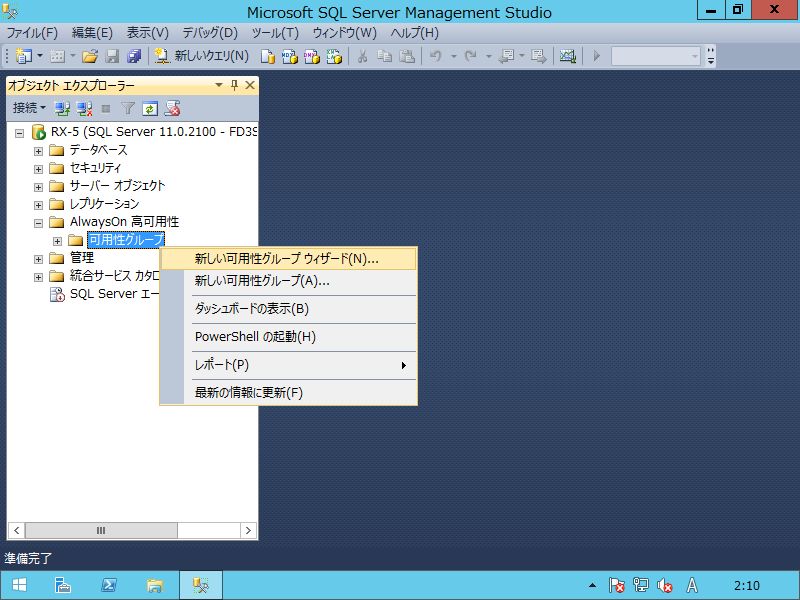
|
| [2] | 「次へ」をクリックして進みます。 |
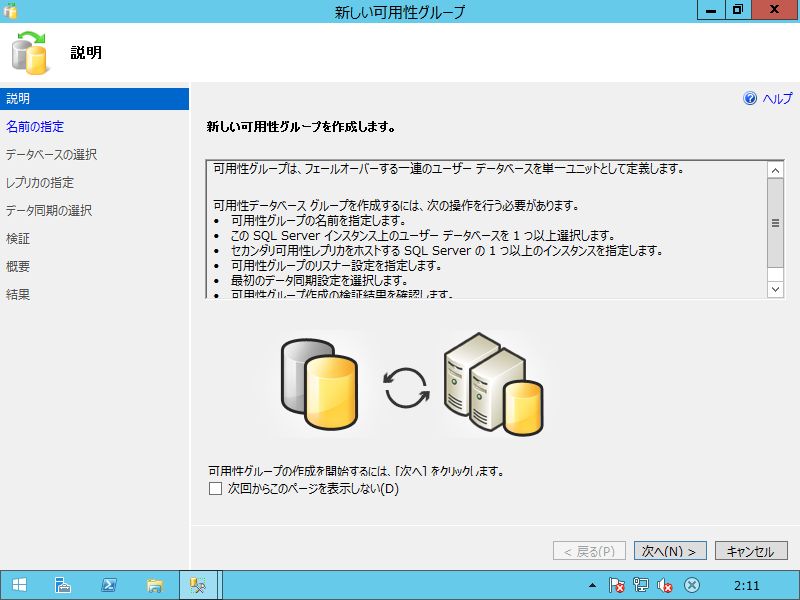
|
| [3] | 任意の可用性グループ名を入力して設定します。 |
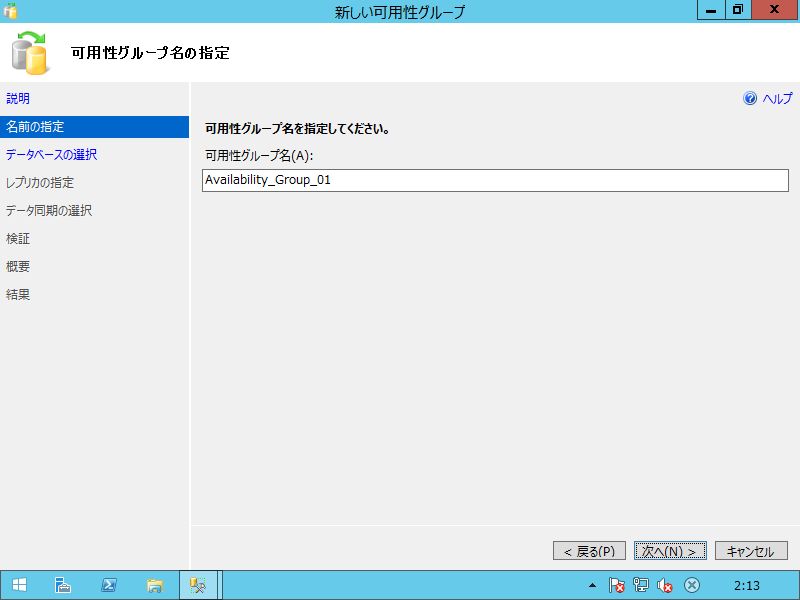
|
| [4] | 可用性グループの対象とするユーザーデータベースにチェックを入れて選択します。 |
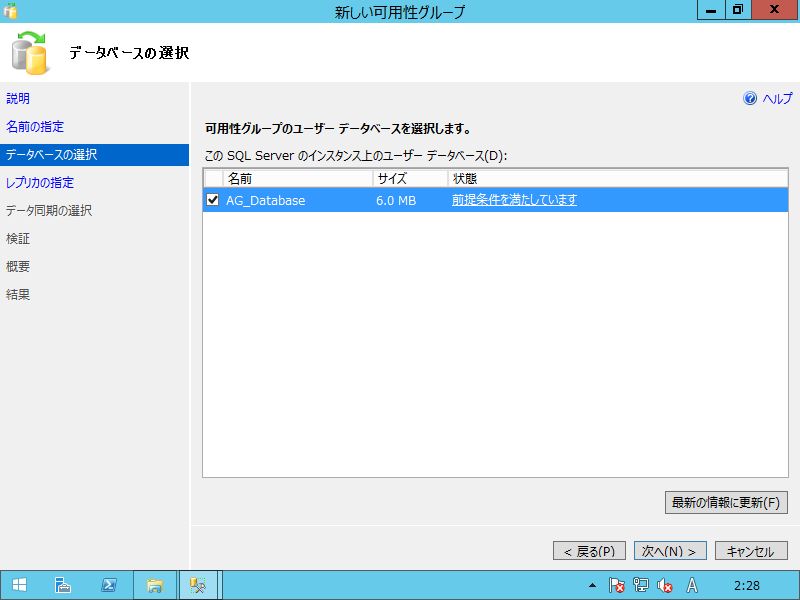
|
| [5] | レプリカの追加画面です。「レプリカの追加」ボタンをクリックしてください。 |
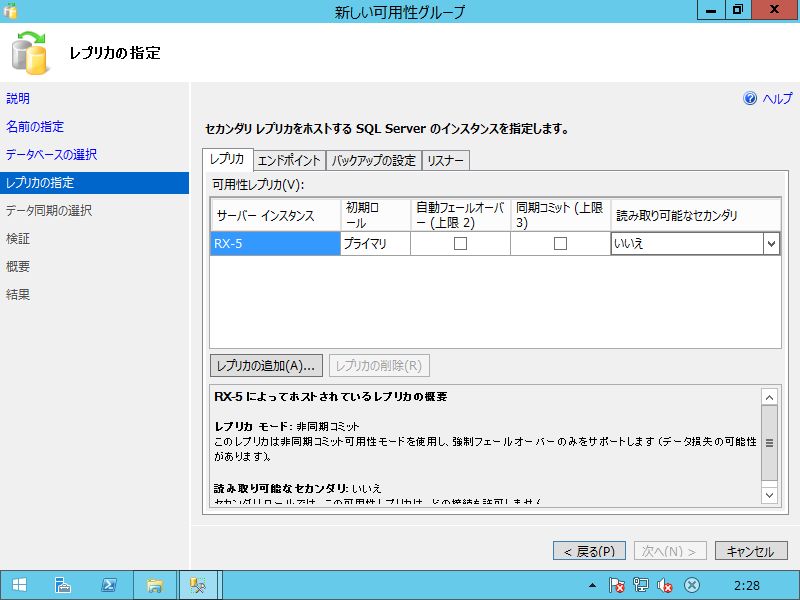
|
| [6] | セカンダリレプリカとする SQL Server を指定して「接続」ボタンをクリックします。追加したいノード分だけ繰り返して指定してください。 |
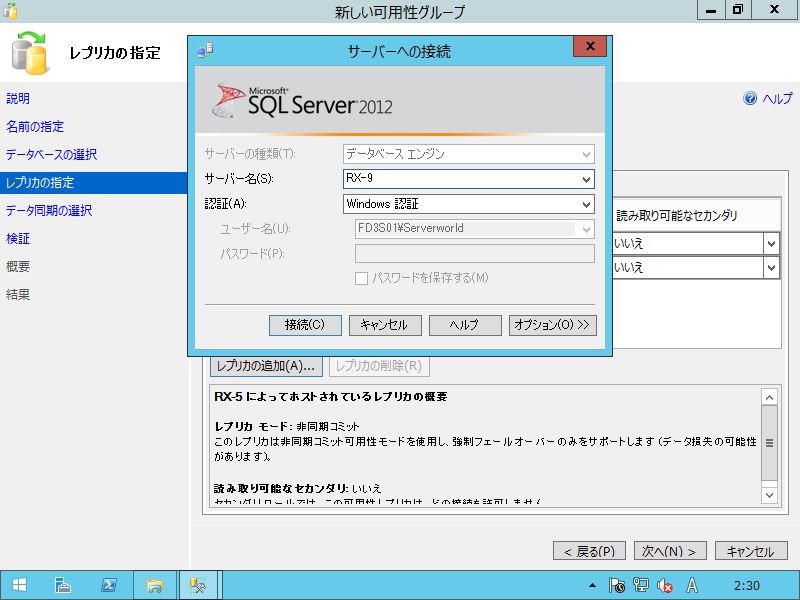
|
| [7] | セカンダリレプリカを全て追加したら、「自動フェールオーバー」と「同期コミット」をさせたいサーバーに、以下のようにチェックを入れておきます。 画面にもある通り、「自動フェールオーバー」は上限が「2」、「同期コミット」は上限が「3」です。 |
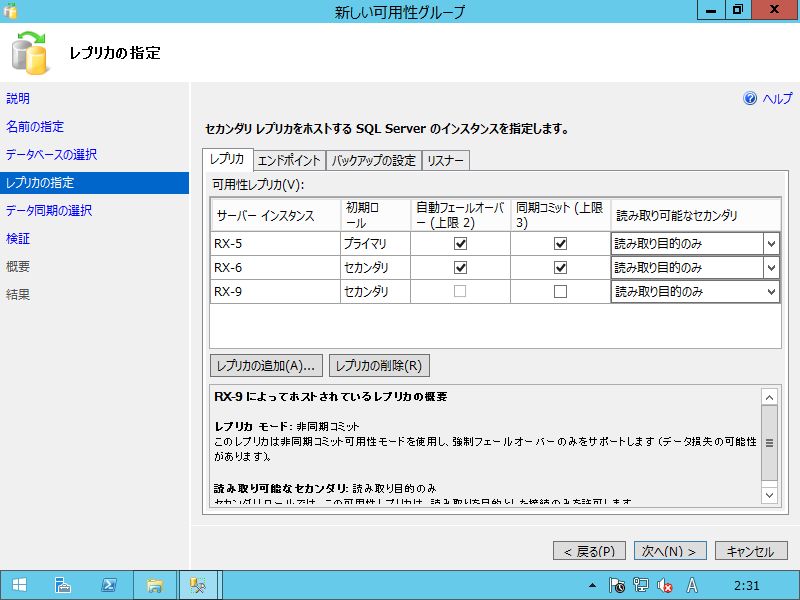
|
| [8] | データの同期設定です。ここでは「完全」で進めていきます。 「完全」を選択した場合、バックアップを取得した共有フォルダを合わせて指定します。 |
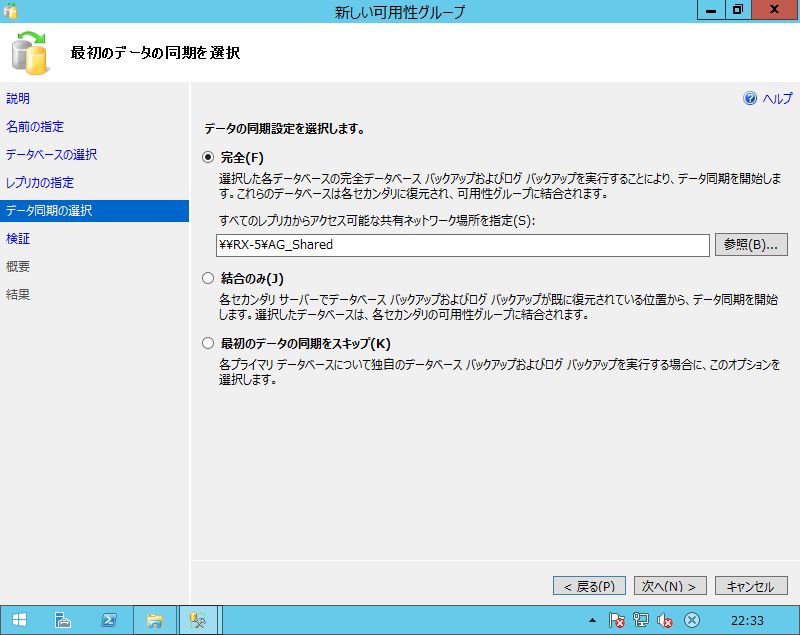
|
| [9] | 可用性グループ構成の検証結果が表示されます。ここの例ではリスナーを設定していないので以下のような警告が出ていますが、 リスナーは後ほど設定するので特に問題なしとして、このまま進めます。 |
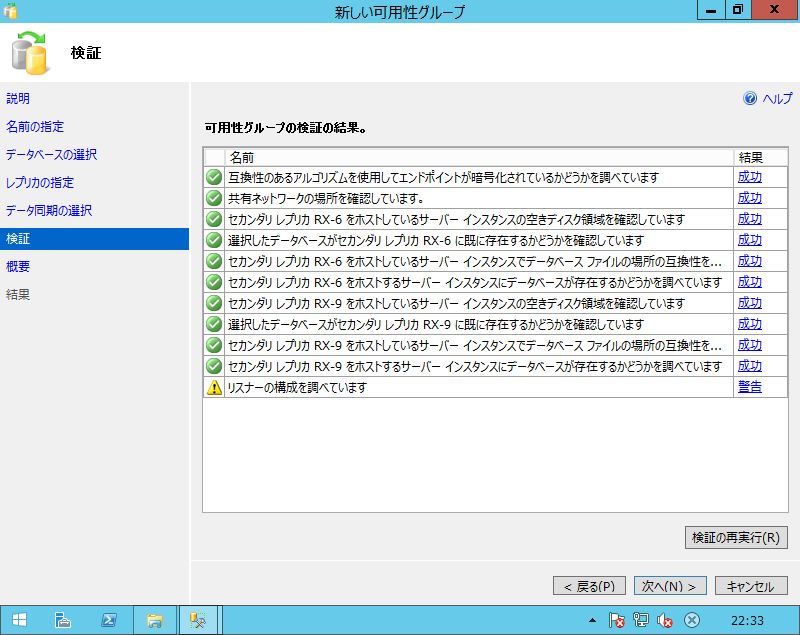
|
| [10] | 内容を確認して、全て問題なければ「完了」ボタンをクリックします。 |
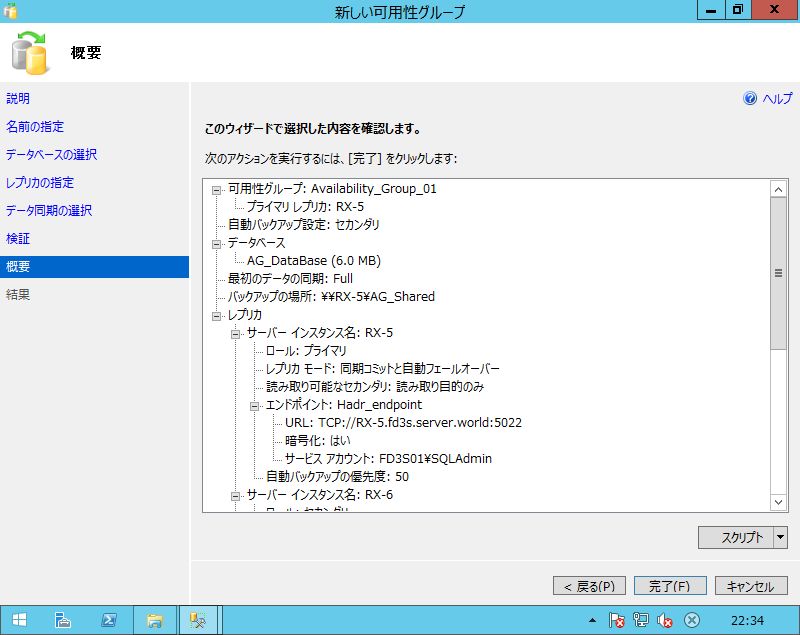
|
| [11] |
設定完了しました。以下の警告についてはリンク先を参照ください。構成自体は完了できています。
⇒ http://technet.microsoft.com/ja-jp/library/hh270280.aspx
|
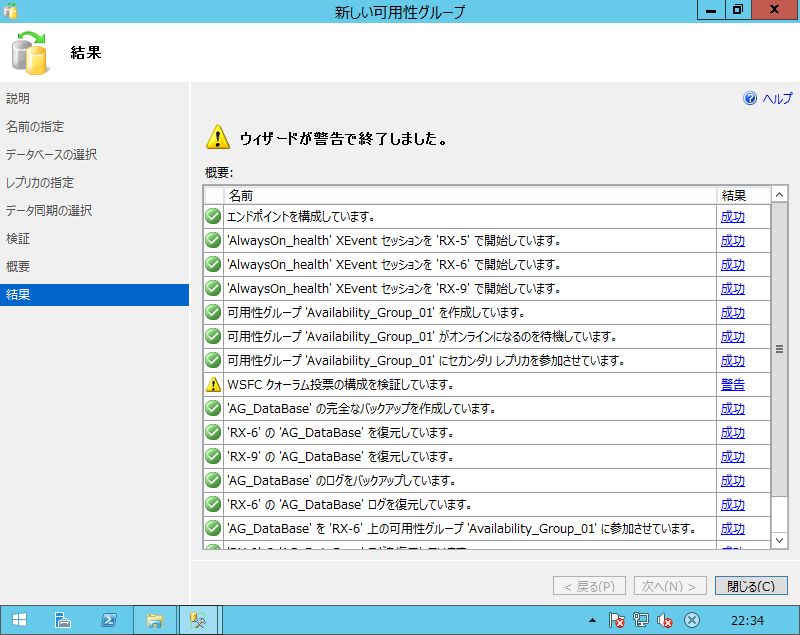
|
| [12] | 設定完了後は以下のように可用性グループが作成され、可用性レプリカが表示されるようになります。 最後に、AlwaysOn 可用性グループのリスナーの設定 #4 を実施して構成を完了してください。 |
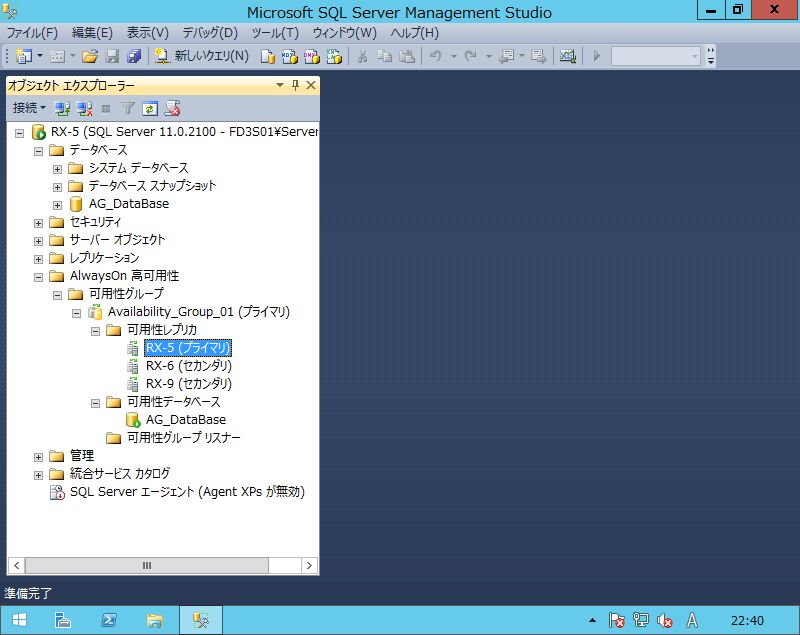
|
関連コンテンツ